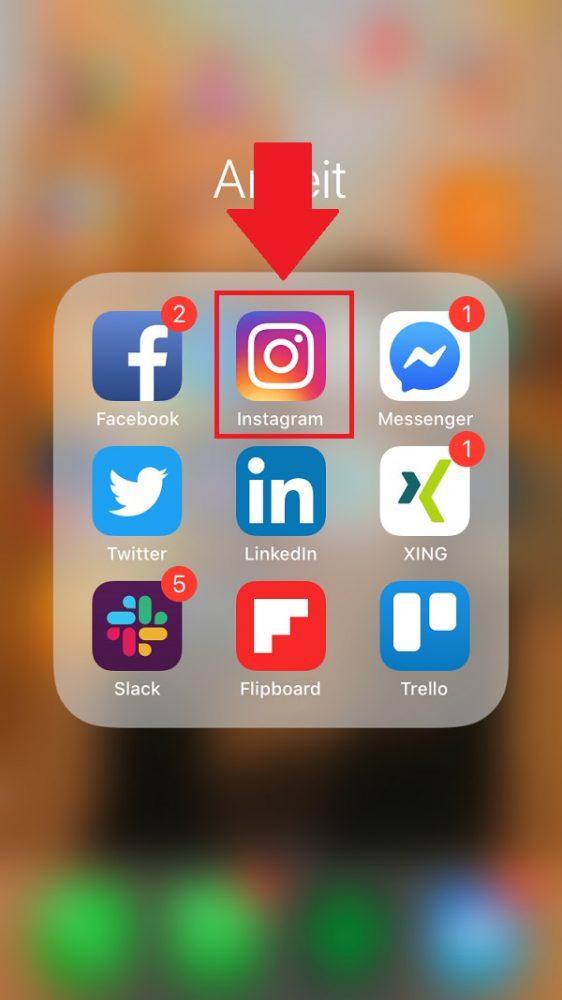Viele User machen sich das Raster-Format von Instagram zunutze, indem sie ein Bild in mehrere kleine Bilder zerstückeln und nacheinander hochladen. So lässt sich der eigene Feed nach deinen Wünschen gestalten. In „Gewusst wie“ zeigen wir dir, wie du ganz einfach ein solches Triplegram erstellst.
Ein schicker Feed bei Instagram ist nett anzuschauen und deutet zugleich auf die Qualität des Accounts hin. Entsprechend des dreiteiligen Rasters des Bildernetzwerks lässt sich ein solches Feed-Design problemlos mit einer App erstellen.
Das ist eine sehr bequeme Alternative zu klassischen Bildbearbeitungs-Tools wie Photoshop und Co.
Neue Stellenangebote

|
Mitarbeiter*in (m/w/d) für Social Media, Öffentlichkeitsarbeit und Städtepartnerschaft (m/w/d) meinestadt.de in Sachsenheim |
|

|
Content Creator / Social Media / Marketing (m/w/d) Delitzscher Schokoladenfabrik GmbH in Delitzsch |
|

|
Content Creator / Social Media / Marketing (m/w/d) Halloren Schokoladenfabrik AG in Delitzsch |
Hinter einem solchen Triplegram steckt ein mehrteiliges Bild, das ursprünglich eines war. Wenn du drei, sechs oder neun zusammenhängende Bilder posten willst, musst du selbstverständlich alle Bilder nacheinander bei Instagram hochladen. Zuvor gilt es aber, das ausgewählte Bild mit einer App zu zerschneiden.
So erstellst du ein Triplegram im Format 3 mal 3
Für dieses „Gewusst wie“ haben wir dafür die Freeware-App „9square“ (für iOS) verwendet. (Die Anleitung stammt von einem Samsung Galaxy S9+)
Schritt 1
Im ersten Schritt lädst du dir folglich diese App aus dem Google Play Store oder Apples App Store herunter. Dann installierst und öffnest du die App. Anschließend klickst du auf das Icon in der Mitte.
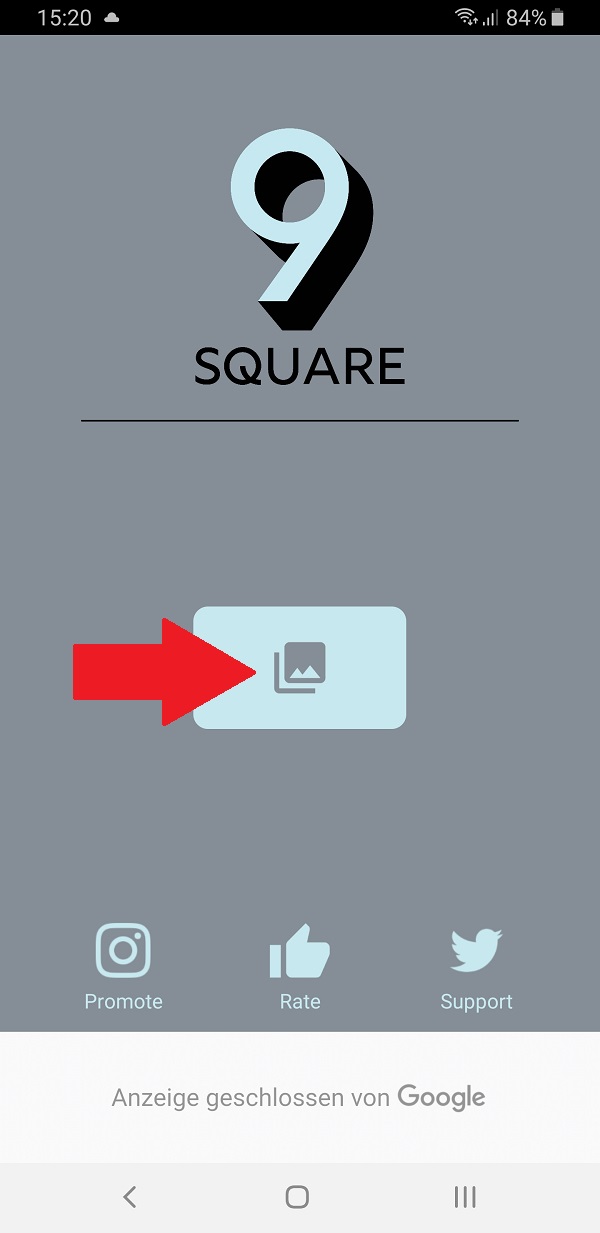
Schritt 2
Nun wählst du die Quelle aus, in der dein gewähltes Bild abgelegt ist. In unserem Fall ist es die „Galerie“ unseres Smartphones.
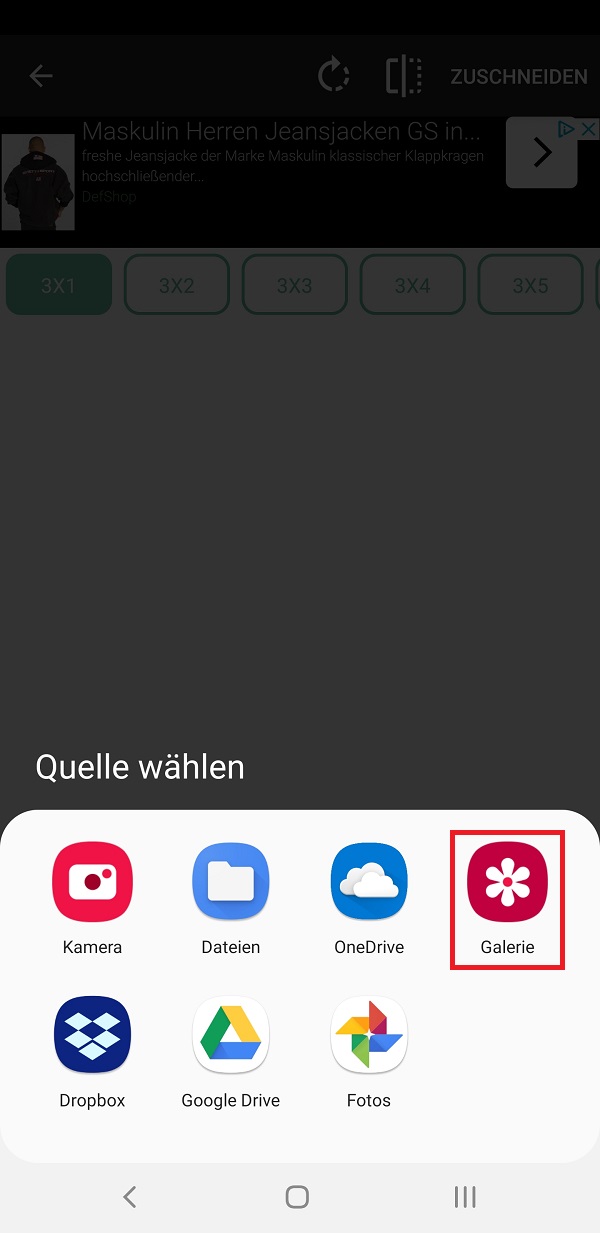
Schritt 3
Nachdem du das Bild in die App eingefügt hast, erscheint zunächst ein voreingestellter dreiteiliger Kasten in der Mitte deines Bildes. Nun wählst du das von dir gewünschte Format deines Triplegrams aus. Wir haben uns für das Format „3 x 3“ entschieden.
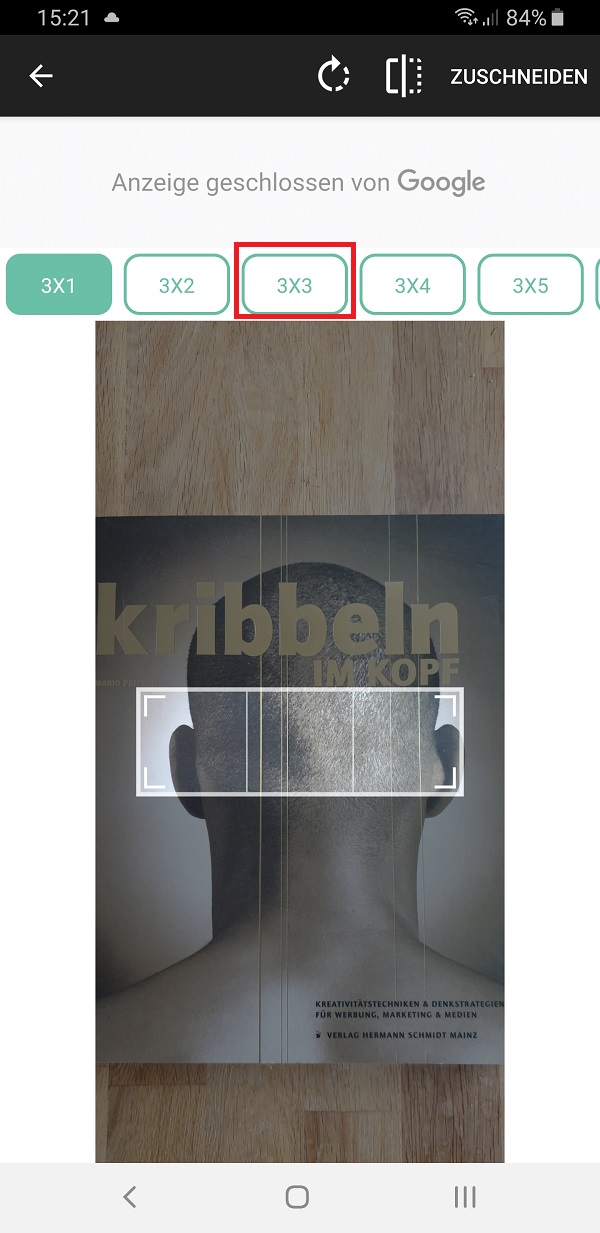
Schritt 4
Nun ziehst du den Auswahlkasten für das gewählte Format per Drag and Drop so zurecht, dass der von dir gewünschte Bildausschnitt ins Raster passt.
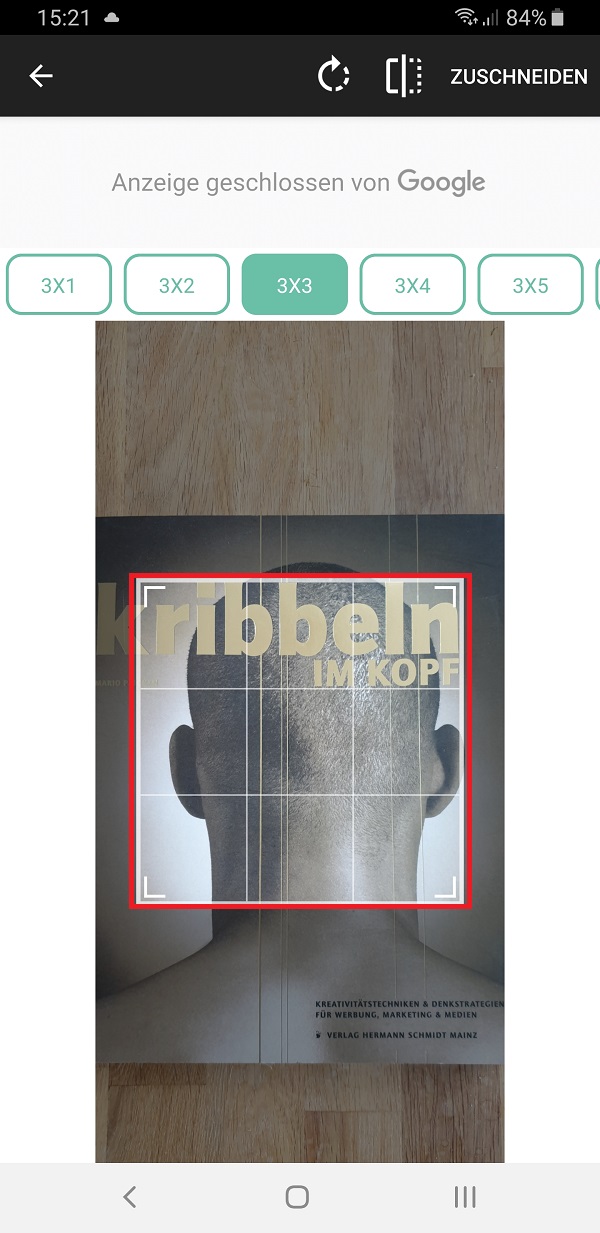
Schritt 5
Bist du damit fertig, klickst du in der oberen Leiste rechts „Zuschneiden“ an.
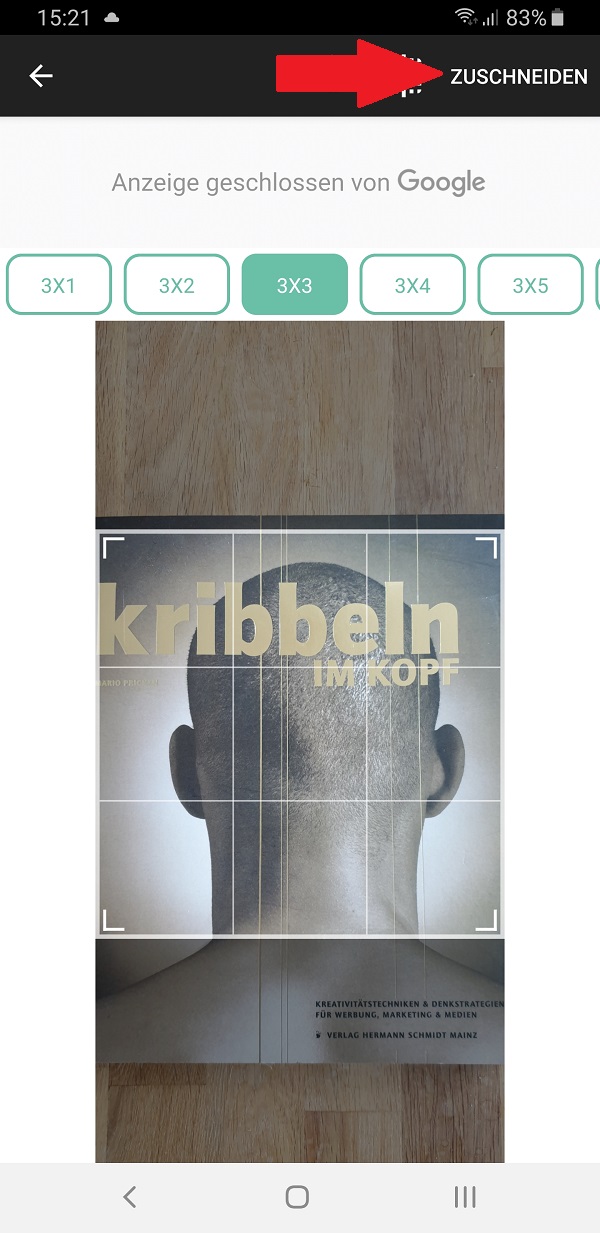
Schritt 6
Die App schneidet nun dein Bild rastergemäß zu und versieht jedes der neun Fotos mit einer Nummer. Anschließend klickst du selbsterklärend auf das erste Bild mit der Nummer 1.
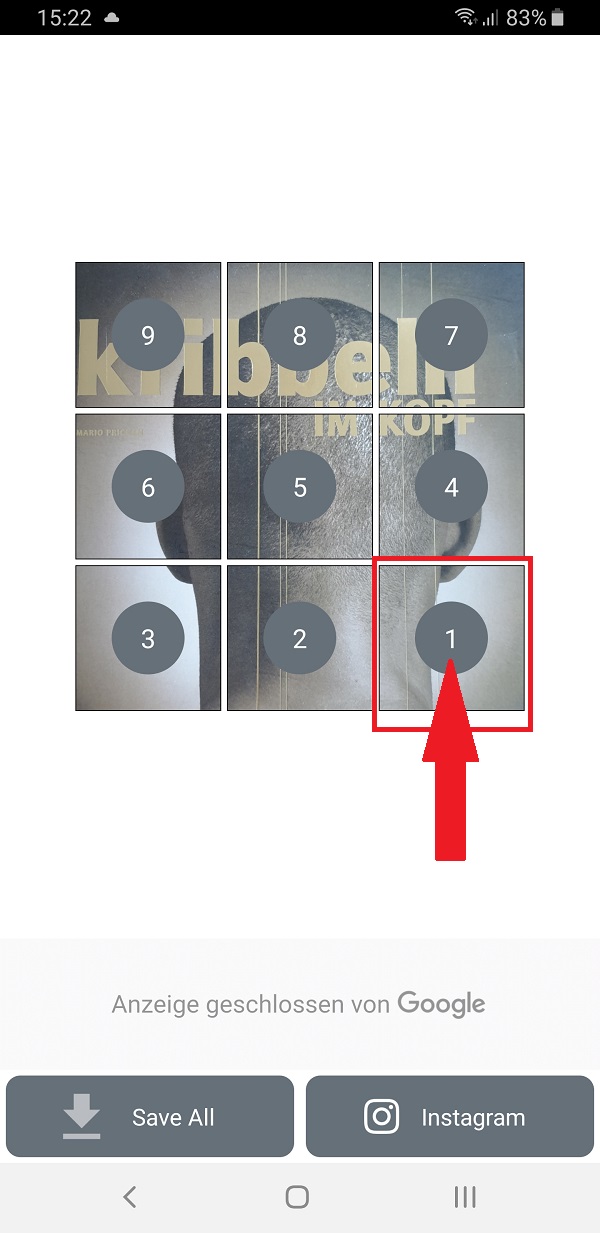
Schritt 7
Das ausgewählte Bild wird nun farblich hinterlegt. Anschließend lädst du das fertige Bild mit einem Klick auf den Button „Instagram“ hoch.
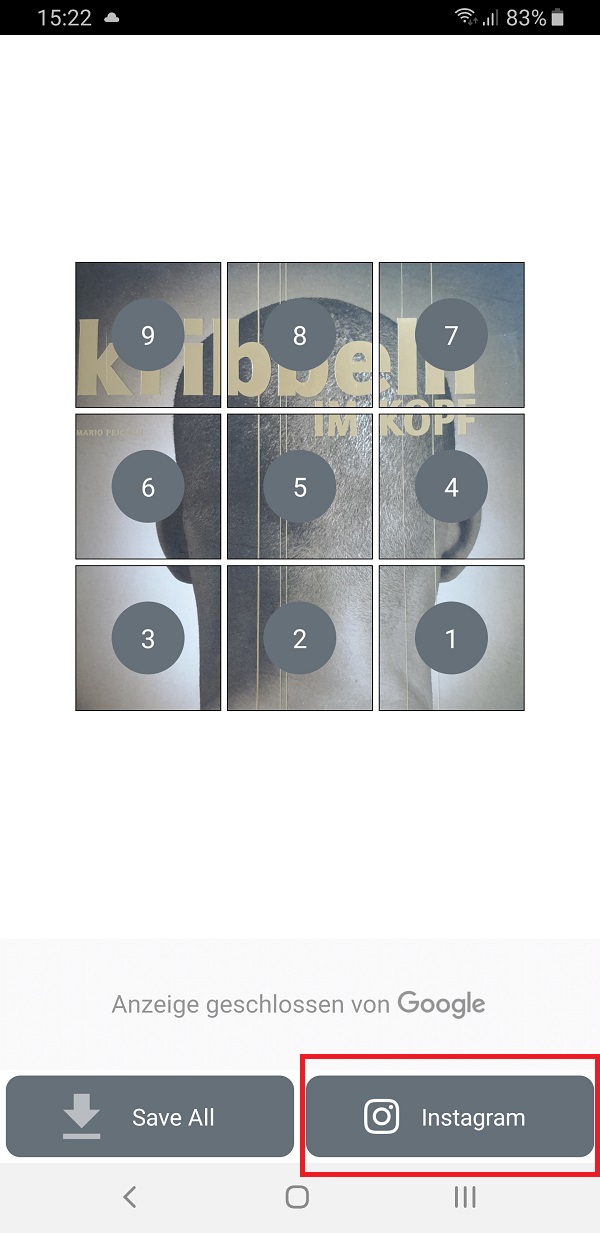
Schritt 8
Nun öffnet sich Instagram und du kannst nacheinander alle Bilder (1 bis 9) nacheinander hochladen und in deinen Feed einbinden.
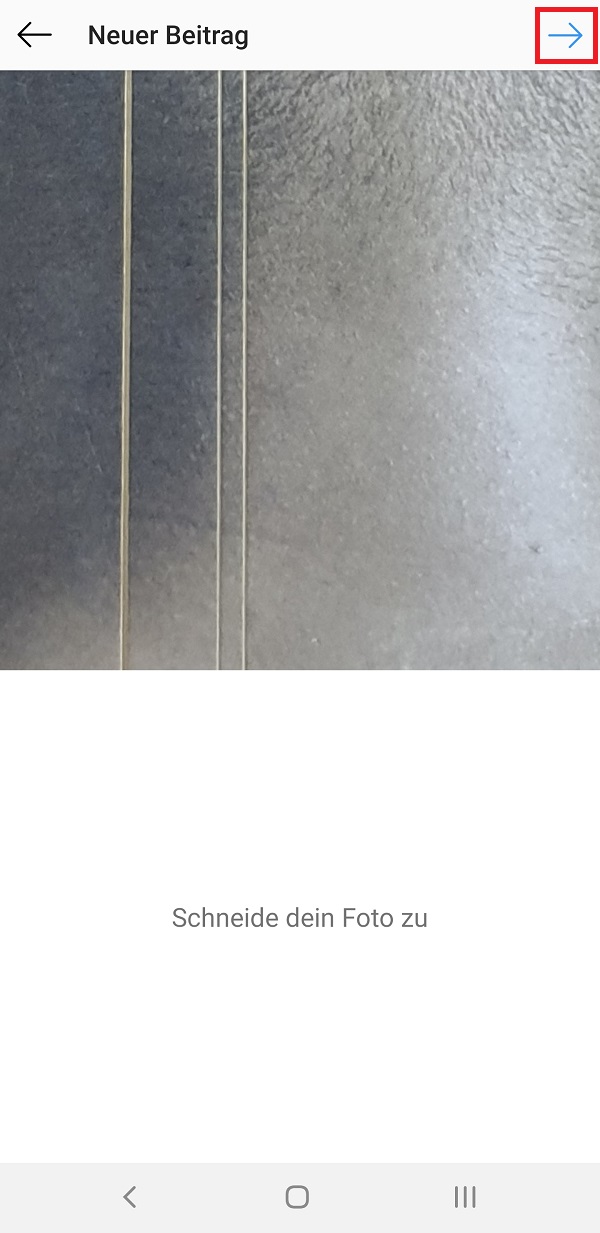
Schritt 9
Hast du sorgfältig alle Bilder nacheinander hochgeladen, kannst du dein Bilderwerk im Feed nun begutachten.
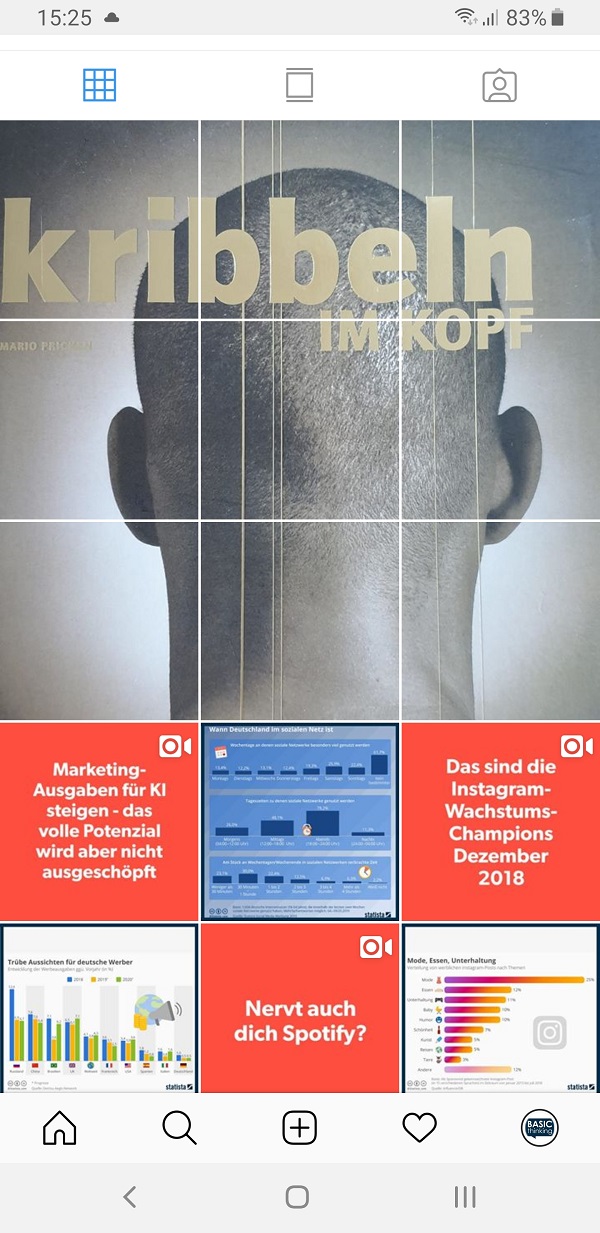
Zum nächsten Gewusst wie
Du möchtest ein bestimmtes Bild oder einen Beitrag bei Instagram gleichzeitig auf mehreren Profilen teilen? So klappt es!